如果您最近从 iPhone 换成了 itel 手机,那么您最关心的问题之一可能就是如何将照片从 iPhone 传输到 itel。由于 iPhone 运行的是iOS ,而 itel 运行的是Android ,这两个系统本身并不兼容。不过,有几种简单有效的方法可以将您珍贵的照片从旧 iPhone 传输到新的 itel 设备。
在本指南中,我们将向您介绍五种可靠的方法,以便您可以选择最适合您需求的方法。
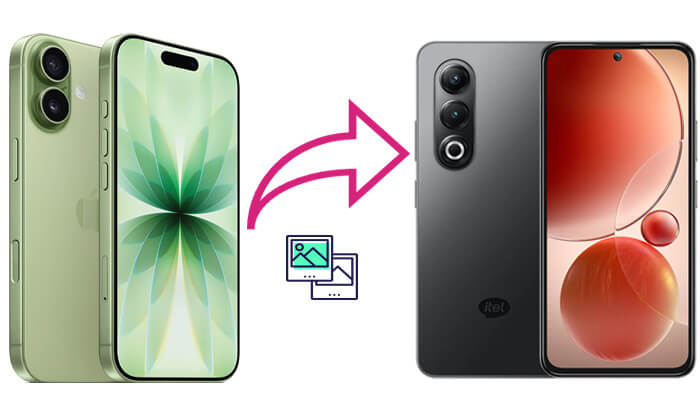
如果您想以最简单、最省时的方式传输所有照片, Coolmuster Mobile Transfer是最值得推荐的解决方案。它专为不同操作系统之间的数据传输而设计,支持在 iPhone 和Android (包括 itel)之间一键迁移照片、视频、联系人、音乐和其他文件。
Coolmuster Mobile Transfer的主要功能:
如何一键将照片从 iPhone 传输到 itel?请按照以下步骤操作:
01在电脑上下载并安装Coolmuster Mobile Transfer 。使用 USB 数据线将 iPhone 和 itel 手机连接到电脑。
02启动软件,确保 iPhone 显示为源设备,itel 显示为目标设备。如果不是,请点击“翻转”进行切换。

03从中间面板显示的数据类别中选择“照片”。然后,点击“开始复制”开始将照片从 iPhone 传输到 itel。

另一种传输照片的方法是使用 USB 数据线。这种方法不需要第三方应用程序,但需要手动通过电脑复制粘贴照片。首先将iPhone 照片复制到电脑,然后通过 USB 连接将照片传输到 itel 手机。
以下是如何使用 USB 数据线将照片从 iPhone 传输到 itel 的方法:
步骤 1. 使用 USB 数据线将 iPhone 连接到电脑。
步骤 2. 在电脑上,打开“此电脑”,找到“Apple iPhone”设备。
步骤 3. 导航至“内部存储”>“DCIM”文件夹,并将所需的照片复制到计算机上的一个文件夹中。

步骤 4. 断开 iPhone 连接,将 itel 手机连接到电脑。
步骤 5. 打开 itel 手机的“内部存储”文件夹,并将刚刚保存的照片粘贴到该文件夹中。
步骤 6. 完成后,您可以在 itel 手机的图库中查看照片。
如果您更喜欢无线传输方式,Google Photos 是个不错的选择。它允许您将 iPhone 上的照片上传到 Google 云端存储空间,然后使用同一个 Google 帐户将照片同步到您的 itel 设备。
以下是如何使用 Google Photos 将 iPhone 中的照片同步到 itel 的方法:
步骤 1. 在你的 iPhone 上,安装并打开 Google Photos 应用。
步骤 2. 使用您的 Google 帐户登录。
步骤 3. 打开“备份和同步”选项,开始将照片上传到 Google 云端。

步骤 4. 上传完成后,在您的 itel 手机上打开 Google Photos。
步骤 5. 使用同一个 Google 帐户登录,您上传的所有照片将自动显示。
如果你只想快速地向itel手机发送几张照片, Send Anywhere是一款非常方便的无线传输应用。它无需登录,你可以通过Wi-Fi直连在两部手机之间传输照片。
以下是如何通过 Send Anywhere 将 iPhone 中的照片分享到 itel 的方法:
步骤 1. 在您的 iPhone 和 itel 手机上都安装 Send Anywhere。
步骤 2. 打开 iPhone 上的应用程序,选择要发送的照片。
步骤 3. 点击“发送”,您将看到一个 6 位数密钥或二维码出现。
步骤 4. 在您的 itel 设备上,打开 Send Anywhere 并点击“接收”。
步骤 5. 输入 6 位密钥或扫描二维码开始传输照片。

如果只是发送少量照片,可以使用电子邮件这种轻便的方式将照片从 iPhone 传输到 itel。虽然不适合传输大文件,但它简单易用,任何人都能轻松上手。
以下是如何使用电子邮件将照片从 iPhone 传输到 itel 的方法:
步骤 1. 在你的 iPhone 上,打开“照片”应用,然后选择要传输的图片。
步骤 2. 点击“分享”图标,然后选择“邮件”。

步骤 3. 输入您的电子邮件地址,并将邮件发送给自己。
步骤 4. 在您的 itel 手机上,打开您的电子邮件收件箱并下载附件照片。
现在您已经了解了多种将照片从 iPhone 传输到 itel 的方法。如果您想要一种快速、可靠且全面的方式来轻松迁移所有照片(和其他数据), Coolmuster Mobile Transfer是您的最佳选择。它拥有一键传输功能,并完全兼容所有平台,是确保照片迁移体验流畅无阻的最有效工具。
所以,无论你是升级手机还是分享回忆,这些方法都能帮助你轻松安全地将照片从 iPhone 传输到 itel。
相关文章:
如何轻松地将itel手机中的照片传输到iPhone/iPad?
5 种最佳方法,几分钟内即可将音乐从 iPhone 传输到 itel